如何為 Google 相冊中的任何照片添加肖像模式
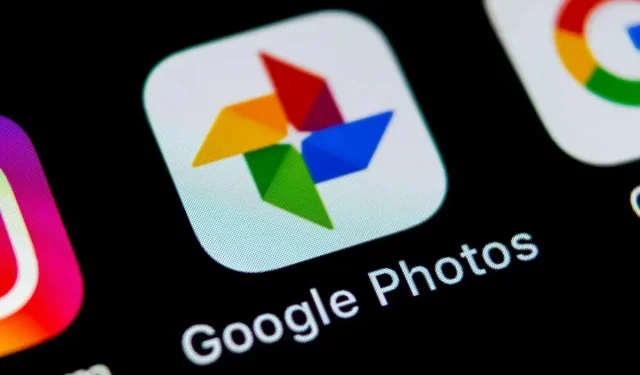
谷歌照片最近添加了為谷歌照片中幾乎所有照片添加背景模糊效果的功能,例如肖像模式。
最好的相機就是你隨身攜帶的相機。這就是我們的智能手機如此重要的原因。單反相機可以拍出更好的照片,但您的智能手機可以放在口袋裡,可以隨身攜帶。它不僅方便,而且借助 Google Photos 的肖像模糊功能,它還可以將已經拍攝的“經典”照片轉換為具有散景和景深的令人驚嘆的照片。
人像模糊並不一定是新鮮事。此功能專為 Pixel 智能手機推出,可讓您為非縱向模式拍攝的照片添加背景模糊。然而,在過去,這個功能僅限於人類。雖然肖像模式適用於其他拍攝對象,但對於動物、植物和其他可以應用散景效果的拍攝對象的照片,不會出現肖像模糊。
自從谷歌照片更新後,這一切都發生了變化。現在,Google 允許您對 Google Photos 中的任何照片應用肖像模糊,這開闢了廣闊的可能性。
如何在任何照片中使用人像模糊
要親自測試該功能,您需要一台 Google Pixel 設備或訂閱了 Google One。您的智能手機必須至少有 3 GB RAM 並且運行 Android 8.0 或更高版本。截至撰寫本文時,iOS 應用程序中尚不存在此功能。
此外,您需要安裝最新版本的Google Photos才能使用人像模糊功能。由於更新相對較新,因此可能尚不適用於您的設備。
如果是,那麼操作與您已經熟悉並非常喜愛的操作相同。要使用,請從 Google 相冊中選擇一張照片,然後單擊“編輯”。加載各種操作後,您應該會看到一個肖像按鈕。從那裡,您可以單擊“工具”,然後在下面出現的另一個菜單欄中選擇“模糊”。然後,Google Photos 將在“自動”中選擇最佳模糊級別。如果您願意,您可以手動調整模糊。如果您對更改感到滿意,請單擊“確定”。
雖然谷歌沒有提供此功能的任何詳細規格,但山景城警告說,此選項可能不適用於所有照片。如果人像模糊不完全符合您的喜好,您可以隨時手動撤消或修復它。要完全禁用模糊,只需將滑塊一直向左拖動至 0。



發佈留言